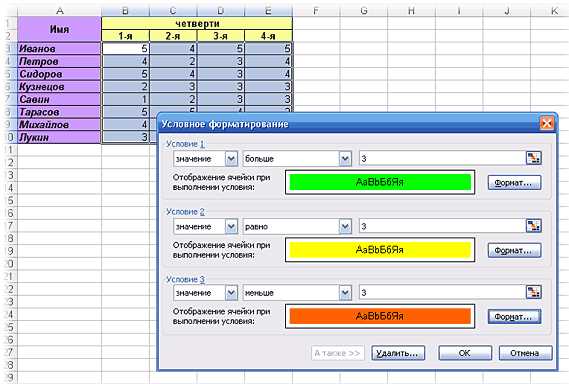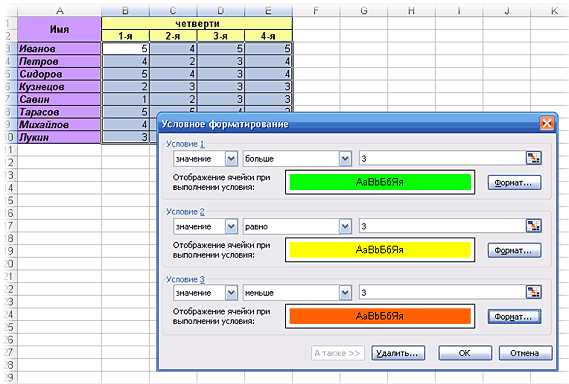
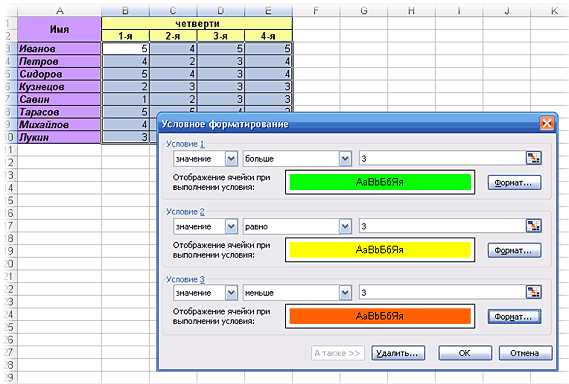
Microsoft Excel предоставляет возможность настраивать условное форматирование, чтобы выделить определенные значения в таблице. Однако, мало кто знает, что можно настроить условное форматирование таким образом, чтобы значения отображались в одном из нескольких вариантов.
Если вам нужно отобразить значения в одном из нескольких вариантов, вам понадобится немного продвинутая настройка. Для этого можно использовать формулы в условном форматировании. Например, можно настроить форматирование так, чтобы числа, которые находятся в определенном диапазоне, отображались красным, значения, содержащие определенный текст, — синим, а остальные — черным цветом.
Определение условного форматирования в Excel
Условное форматирование в Excel представляет собой функцию, которая позволяет настраивать отображение значений в ячейках в зависимости от заданных условий. Это очень удобное средство, которое позволяет автоматизировать процесс форматирования таблиц и графиков в Excel.
С помощью условного форматирования можно определить определенный набор условий и связанных с ними форматов, которые будут применяться к ячейкам в зависимости от значения, которое они содержат. Например, можно настроить форматирование, чтобы выделить ячейку красным цветом, если ее значение меньше определенной величины, или выделить ячейку зеленым цветом, если ее значение больше заданного порога.
Доступны различные типы условий для определения форматирования, включая сравнение значений, сравнение с другой ячейкой, наличие определенного текста или значений в ячейке, и многие другие. Кроме того, можно настроить несколько условий и задать различные форматы, чтобы управлять стилем и цветом отображаемых значений.
Условное форматирование в Excel является мощным инструментом, который позволяет улучшить визуальное представление данных и быстро анализировать большие объемы информации. Правильное использование этой функции может значительно упростить и ускорить работу с таблицами и диаграммами в Excel.
Как создать условное форматирование
Условное форматирование в Excel позволяет автоматически изменять внешний вид ячеек в зависимости от заданных условий. Это очень удобно для создания наглядных и информативных таблиц, где цвет или шрифт ячеек изменяются в соответствии с определенными значениями или диапазонами значений.
Вот несколько простых шагов, которые помогут вам создать условное форматирование в Excel:
- Выберите ячейки или диапазон ячеек, которые вы хотите форматировать.
- Перейдите на вкладку «Главная» и в разделе «Стили» найдите кнопку «Условное форматирование».
- Выберите один из предопределенных стилей форматирования или создайте свой собственный, нажав на «Новое правило».
- Укажите условия, при которых нужно применять форматирование. Например, вы можете задать условие «больше 10» или «равно значению в другой ячейке».
- Выберите нужное форматирование для соответствующего условия. Это может быть изменение цвета шрифта, цвет заливки или размера шрифта.
- Нажмите «ОК», чтобы применить условное форматирование к выбранным ячейкам.
Теперь вы можете увидеть, как Excel автоматически применяет форматирование к ячейкам, когда они отвечают заданным условиям. Это удобно, когда необходимо визуально выделить определенные значения или отслеживать изменения в таблице. Пробуйте экспериментировать с различными условиями и форматированием, чтобы создавать более привлекательные и информативные таблицы в Excel.
Выбор диапазона ячеек для форматирования
Для выбора диапазона ячеек, которые будут подвергнуты условному форматированию, можно использовать различные методы. Один из самых удобных и популярных способов — это использование диапазона ячеек в качестве условий для форматирования.
Например, пользователь может выбрать диапазон ячеек, содержащий числовые значения, и задать условие для форматирования. Если значение в этом диапазоне ячеек соответствует заданному условию, то оно будет отформатировано соответствующим образом, например, будет выделено определенным цветом или шрифтом.
Кроме того, можно выбрать диапазон ячеек с текстовыми значениями и определить условие, при котором текст будет форматироваться определенным образом. Например, можно выделить все ячейки, содержащие определенное слово или фразу, и применить к ним определенное форматирование.
Важно понимать, что выбор диапазона ячеек для форматирования в условном форматировании дает пользователю гибкость и контроль над тем, какие данные будут выделены и как они будут отображены. Но также важно выбирать диапазон ячеек разумно и рационально, чтобы избежать нежелательного форматирования или ошибок в обработке данных. Например, если диапазон ячеек слишком большой, это может привести к замедлению работы программы или снижению производительности компьютера.
Определение условий для форматирования
Определение условий для форматирования включает в себя установку критериев, по которым Excel будет применять определенное форматирование к ячейкам. Критерии могут быть различными: значения ячейки, содержание ячейки, даты, числовые значения и другие.
Например, можно задать условие для форматирования, при котором ячейка будет окрашиваться в красный цвет, если ее значение больше 100. Либо можно задать условие, при котором шрифт ячейки будет жирным, если в ней содержится определенное ключевое слово.
Определение условий для форматирования в Excel — это мощный инструмент для создания динамических и информативных таблиц. Правильно настроенное условное форматирование помогает пользователю легко просматривать и анализировать данные, выделяя их важные аспекты и позволяя заметить определенные закономерности и тренды.
Выбор вариантов форматирования
В Excel есть множество вариантов для форматирования значений с помощью условного форматирования. Каждый из этих вариантов позволяет установить определенные правила и применять определенное оформление к ячейкам в зависимости от выполняющихся условий.
1. Форматирование на основе значения: Этот вариант позволяет установить правила форматирования, основываясь на конкретном значении ячейки. Например, можно изменить цвет фона ячейки, если значение больше заданного числа или наоборот, меньше. Таким образом, можно легко выделить определенные значения в таблице.
2. Форматирование на основе условий: В этом варианте форматирования можно установить несколько условий, которые должны выполняться одновременно. Например, можно задать правило, чтобы значения в ячейке были больше 10 и меньше 20, и в этом случае применить определенное форматирование. Такой подход позволяет более точно определить, какие значения следует форматировать.
3. Форматирование на основе данных в других ячейках: Этот вариант форматирования позволяет использовать данные из других ячеек для установки форматирования. Например, можно сравнить значения в двух ячейках и применить определенное оформление, если они совпадают или различаются. Такой подход особенно полезен при работе с большими таблицами и связанными данными.
4. Форматирование для значений, содержащихся в списке: В этом варианте форматирования можно установить специальное оформление для ячеек, значения которых содержатся в определенном списке. Например, можно выделить все ячейки, содержащие значения «Важно» или «Неактуально». Подобный подход позволяет легко сгруппировать и выделить определенные данные в таблице.
Различные варианты условного форматирования в Excel
Условное форматирование в Excel предоставляет возможность пользователю настроить отображение значений в зависимости от определенных условий. Существует несколько различных вариантов условного форматирования, которые можно использовать для создания удобных и информативных таблиц.
Первый вариант — форматирование ячеек на основе значения. С помощью этого варианта можно задать разные цвета, шрифты или стили для значений, соответствующих определенным условиям. Например, можно выделить все ячейки с числами больше 100 зеленым цветом, а меньше — красным.
Второй вариант — форматирование ячеек на основе формулы. С помощью этого варианта можно создавать сложные правила форматирования, используя формулы Excel. Например, можно выделить все ячейки с отрицательными значениями с помощью формулы «Меньше нуля».
Третий вариант — форматирование ячеек на основе значения в другой ячейке. Этот вариант полезен, когда нужно сравнить значения в двух разных ячейках и отобразить результат на основе этого сравнения. Например, можно выделить все ячейки, значения которых больше значения в ячейке A1, красным цветом.
Плюсы условного форматирования в Excel заключаются в его гибкости и простоте использования. Он позволяет пользователю легко создавать и изменять форматирование таблиц, а также делает их более понятными и наглядными. Благодаря различным вариантам условного форматирования пользователь может настроить отображение данных в соответствии с собственными потребностями и предпочтениями.
Примеры использования условного форматирования
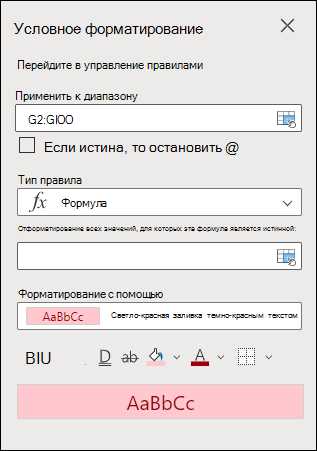
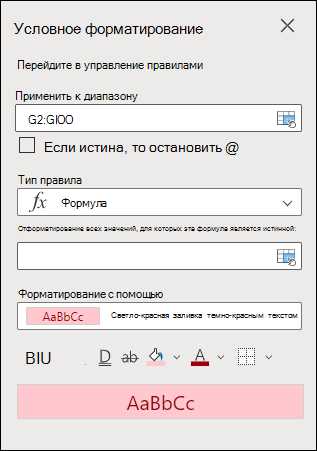
1. Выделение значений, превышающих определенную границу
Одним из наиболее часто используемых примеров является условное форматирование, которое позволяет выделить значения, превышающие определенную границу. Например, если вы работаете с таблицей продаж, вы можете использовать условное форматирование для выделения всех продаж, превышающих определенную сумму. Таким образом, вы сможете легко выделить наиболее значимые продажи и принять соответствующие меры.
2. Использование градаций цветов для отображения значений
Другим полезным примером является условное форматирование, которое использует градации цветов для отображения значений. Например, если у вас есть таблица с данными о финансовых показателях, вы можете настроить условное форматирование таким образом, чтобы числа с положительными значениями были выделены зеленым цветом, а числа с отрицательными значениями были выделены красным цветом. Это поможет вам быстро определить положительные и отрицательные тренды в ваших финансовых данных.
3. Подсветка ячеек с определенным значением
Условное форматирование также может быть использовано для подсветки ячеек, содержащих определенное значение. Например, если у вас есть таблица с данными о студентах и их оценками, вы можете использовать условное форматирование для подсветки ячеек с оценками ниже определенного порога. Таким образом, вы сможете быстро определить студентов, нуждающихся в дополнительной помощи или внимании.
Это лишь несколько примеров использования условного форматирования в Excel. Возможности этого инструмента очень широки и ограничены только вашей фантазией. Независимо от того, насколько сложные условия вы хотите задать, условное форматирование позволит вам легко контролировать и отображать данные в соответствии с вашими потребностями.
Вопрос-ответ:
Как использовать условное форматирование в Excel?
В Excel условное форматирование используется для выделения определенных ячеек в зависимости от заданных условий. Например, вы можете настроить условное форматирование для подсветки ячеек, содержащих числа больше определенного значения или ячейки, содержащие определенный текст. Для использования условного форматирования в Excel необходимо выбрать нужный диапазон ячеек, затем в меню «Формат» выбрать пункт «Условное форматирование» и настроить требуемые условия и форматирование.
Как использовать условное форматирование в Google таблицах?
В Google таблицах условное форматирование можно применять для автоматического форматирования ячеек в зависимости от заданных условий. Для этого необходимо выбрать диапазон ячеек, на которые вы хотите применить форматирование, затем в меню «Формат» выбрать пункт «Условное форматирование» и настроить требуемые условия и форматирование. Например, вы можете выделить ячейки, содержащие числа больше определенного значения или ячейки, содержащие определенный текст.
Как использовать условное форматирование в CSS?
В CSS условное форматирование можно использовать для применения различных стилей к элементам в зависимости от заданных условий. Например, вы можете настроить условное форматирование для изменения цвета фона элемента при наведении на него курсора или при прокрутке страницы. Для использования условного форматирования в CSS необходимо использовать правила селектора, селектор условия и стили, которые должны быть применены в случае выполнения условия.
Как использовать условное форматирование в Python?
В Python условное форматирование можно использовать для вывода различных значений или строк в зависимости от заданных условий. Например, вы можете использовать условное форматирование для вывода текста «Да», если значение переменной равно True, или для вывода текста «Нет», если значение переменной равно False. Для использования условного форматирования в Python необходимо использовать конструкцию if-else или тернарный оператор, чтобы определить, какой код должен быть выполнен в зависимости от условия.
Как использовать условное форматирование в SQL?
В SQL условное форматирование можно использовать для отображения различных значений или текстовых фрагментов в зависимости от заданных условий. Например, вы можете использовать условное форматирование для вывода текста «Да», если значение в колонке равно определенному значению, или для вывода текста «Нет», если значение не соответствует заданному условию. Для использования условного форматирования в SQL можно использовать конструкцию CASE WHEN THEN ELSE END, чтобы определить, какое значение должно быть выведено в зависимости от условия.
Как использовать условное форматирование в Excel?
Для использования условного форматирования в Excel необходимо выбрать ячейку или диапазон ячеек, к которым будет применяться условное форматирование. Затем нужно перейти на вкладку «Главная» и нажать на кнопку «Условное форматирование» в разделе «Формат». В появившемся меню можно выбрать одно из предустановленных условий форматирования или создать собственное условие, указав нужные параметры. После выбора условия нужно задать желаемый формат для ячейки или ячеек. После нажатия на кнопку «OK» выбранные ячейки будут отформатированы в соответствии с заданными условиями.
В каких случаях полезно использовать условное форматирование в Excel?
Условное форматирование в Excel полезно использовать во многих случаях. Например, оно может помочь выделить цветом все ячейки, содержащие определенное значение или заданное условие, такие как числа больше или меньше определенного значения. Также условное форматирование может быть использовано для выделения ячеек с наивысшим или наименьшим значением в диапазоне. Кроме того, условное форматирование может использоваться для создания цветовой шкалы, отображающей различные значения в диапазоне.